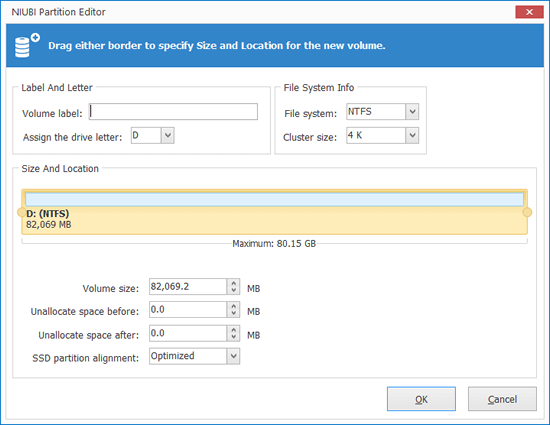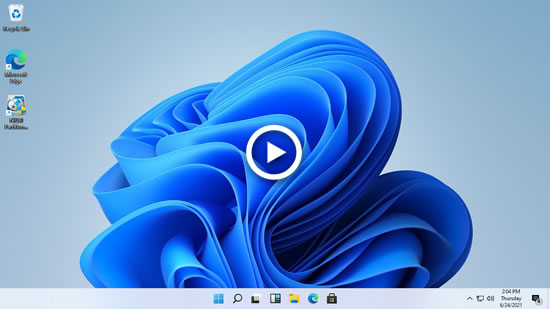S'il n'y a que le lecteur C sur le disque système et que vous y enregistrez tout, il y aura 2 problèmes majeurs : votre ordinateur fonctionnera de plus en plus lentement. Il sera difficile de trouver les fichiers dont vous avez besoin. Vous feriez mieux de créer plus de partitions dans l'ordinateur Windows 11. Par exemple, le lecteur C pour le système d'exploitation, le lecteur D (ou E) pour les programmes. Si votre SSD est assez grand, vous pouvez créer une troisième partition pour enregistrer les fichiers qui doivent être chargés rapidement. Pour créer une nouvelle partition dans un ordinateur portable/bureau Windows 11, vous pouvez utiliser la Gestion des disques native ou un logiciel de partition gratuit. Cet article présente comment créer une partition dans un ordinateur Windows 11 avec les deux types d'outils.
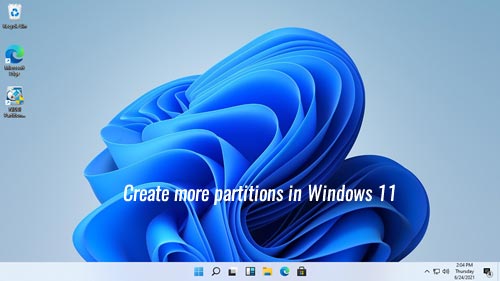
Créer plus de partitions dans Windows 11 sans aucun logiciel
Parce que la taille d'un disque dur est fixe, si vous souhaitez créer plus de partitions dans l'ordinateur Windows 11, vous devez supprimer ou réduire une partition existante pour obtenir de l'espace "Non alloué". Pour créer une nouvelle partition dans un ordinateur portable/bureau/tablette Windows 11, la Gestion des disques native a la capacité de réduire la partition et de créer de l'espace Non alloué sans perdre de données, mais par rapport à un logiciel de partition de disque, elle a quelques limitations.
Comment créer une partition dans la Gestion des disques Windows 11 sans logiciel :
- Faites un clic droit sur le logo Windows dans la barre des tâches, puis cliquez sur Gestion des disques.
- Faites un clic droit sur le lecteur C: (ou une autre grande partition) et sélectionnez l'option "Réduire le volume".
- Entrez une quantité d'espace (1024Mo=1Go) et cliquez sur Réduire. De l'espace Non alloué sera créé à droite du lecteur C.
- Faites un clic droit sur cet espace Non alloué et sélectionnez l'option "Nouveau volume simple". Suivez l'assistant.
- Si vous souhaitez créer plus de partitions dans l'ordinateur Windows 11, n'utilisez pas tout l'espace Non alloué, entrez une quantité plus petite à la place.
Limitations pour créer une partition dans Windows 11 avec la Gestion des disques :
- Il ne peut pas réduire le lecteur C au-delà du point où se trouvent les fichiers inamovibles. Cela signifie qu'il ne peut réduire que peu d'espace même s'il y a beaucoup d'espace libre dans le lecteur C.
- Il ne peut réduire une partition que vers la gauche et créer un nouveau volume sur la droite.
- Il y a peu d'options lorsque vous créez une nouvelle partition avec la Gestion des disques de Windows 11.
- Il ne peut réduire que la partition NTFS. Si vous souhaitez réduire une partition FAT32 pour créer un nouveau volume, la Gestion des disques est inutile.
Pour créer un volume dans un ordinateur Windows 11, NIUBI Partition Editor est un meilleur choix. Il dispose d'une édition gratuite pour les utilisateurs d'ordinateurs personnels Windows 11/10/8/7/Vista/XP.
Créer une nouvelle partition dans Windows 11 avec un éditeur de partition gratuit
Par rapport à la Gestion des disques, NIUBI Partition Editor a plus d'avantages lors de la création d'un volume dans un ordinateur Windows 11 :
- Il est capable de réduire une partition à une taille minimale si vous le souhaitez, car il peut déplacer ces fichiers "inamovibles".
- Il est capable de réduire une partition et de créer un nouveau volume du côté gauche ou droit.
- Il vous suffit de cliquer, glisser et déposer sur la carte du disque pour réduire et créer des volumes.
- Il peut réduire et créer à la fois une partition NTFS et FAT32.
- Beaucoup plus d'options lors de la création d'un nouveau volume.
Comment créer un nouveau volume dans Windows 11 avec un éditeur de partition gratuit :
- Télécharger l'édition gratuite de NIUBI, faites un clic droit sur n'importe quelle partition NTFS ou FAT32 et sélectionnez l'option "Redimensionner/Déplacer le volume".
- Faites glisser l'une des bordures vers l'autre dans la fenêtre contextuelle. Si vous faites glisser la bordure gauche vers la droite, l'espace Non alloué est créé à gauche.
- Faites un clic droit sur cet espace Non alloué et sélectionnez l'option "Créer un volume". Il y a de nombreuses options dans la fenêtre contextuelle. Vous pouvez ajouter une étiquette de volume, sélectionner la lettre de lecteur, le système de fichiers et la taille du cluster. Vous pouvez également spécifier la taille et l'emplacement de la partition.
![]()
- Cliquez sur Appliquer en haut à gauche pour prendre effet.
Conseils : si vous souhaitez créer plusieurs partitions avec l'espace Non alloué, vous pouvez faire glisser l'une des bordures au milieu ou entrer un montant dans "Taille du volume" en bas.
Regardez la vidéo comment créer une partition dans un ordinateur Windows 11 :
En plus de créer une nouvelle partition dans l'ordinateur Windows 11/10/8/7/Vista/XP, NIUBI Partition Editor vous aide à effectuer de nombreuses opérations avancées de gestion de partition de disque telles que réduire, étendre, fusionner, déplacer, convertir, défragmenter, masquer, effacer, analyser les secteurs défectueux. L'édition gratuite est 100% propre sans aucun plugin groupé.